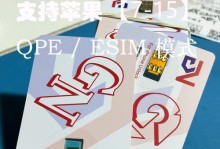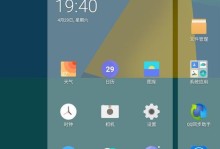在现如今WindowsXP系统已经逐渐退出市场的今天,许多老旧电脑仍在使用这个经典的操作系统。然而,由于XP系统安装光盘的逐渐淘汰,越来越多的用户开始尝试使用U盘进行XP系统的安装。本文将详细介绍如何使用U盘安装XP系统。

准备工作:选择合适的U盘
选择一个容量为8GB以上且功能良好的U盘,这样可以确保安装过程的稳定性和顺利进行。
下载WindowsXP系统镜像文件
在正式开始安装之前,我们需要先下载WindowsXP系统的镜像文件。可以从官方网站或者信任的第三方网站上下载一个可信赖的XP系统ISO镜像文件。

制作启动U盘
使用一个制作启动U盘的工具软件(如Rufus),将下载好的XP系统镜像文件写入U盘中,并将U盘设置为启动设备。
设置BIOS
重启电脑,在开机时按下相应键进入BIOS设置界面。将启动选项设置为从U盘启动,并保存设置。
重启电脑并进入安装界面
将U盘插入电脑,重新启动电脑。在开始启动时按任意键进入U盘的引导界面,接下来便可以进入XP系统的安装界面。

选择安装分区
根据个人需要和硬盘的实际情况,在安装界面中选择一个合适的分区进行安装,点击“Enter”键继续。
格式化硬盘
如果选中的分区有数据,系统会提示是否需要格式化该分区。在这里,我们需要注意备份重要数据后再进行格式化操作。
复制系统文件
系统会开始复制文件到硬盘上,这个过程需要一些时间,请耐心等待。
系统安装与设置
复制文件完成后,系统将会自动进行安装和设置过程,按照提示逐步进行操作即可。
重启电脑
安装完成后,系统会要求重新启动电脑。在这个过程中,不要移除U盘或按任何键,等待系统自动重启。
系统初始化
系统重启后,会进行一些初始化设置,请按照提示进行必要的配置。
安装驱动程序
XP系统安装完成后,可能会出现一些硬件设备无法正常工作的情况。此时,我们需要安装相应的驱动程序来解决问题。
更新系统
安装驱动程序完成后,及时通过WindowsUpdate等渠道对系统进行更新,以获取更好的系统稳定性和安全性。
安装常用软件
根据个人需求,安装一些常用的软件,如浏览器、办公软件等,以提高系统的使用便捷性和功能性。
通过以上步骤,我们可以成功地使用U盘进行XP系统的安装。尽管XP系统已经逐渐退出市场,但对于一些老旧电脑来说,仍然是一个好的选择。希望本文能对有需要的读者提供一些帮助和指导。